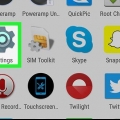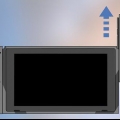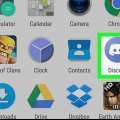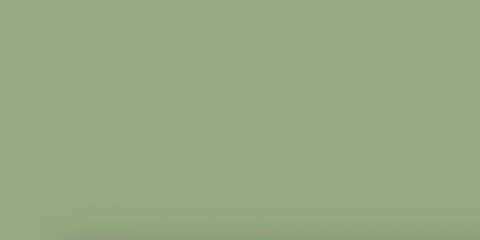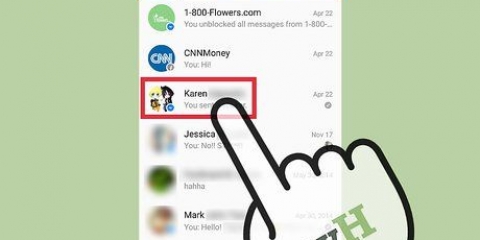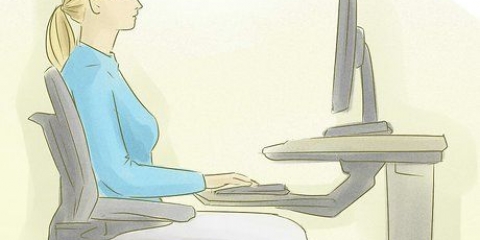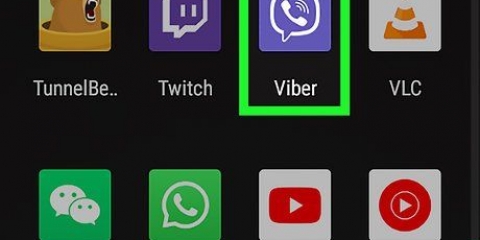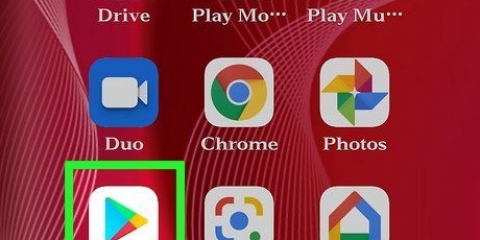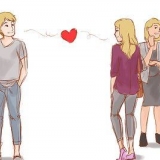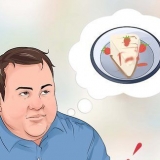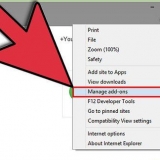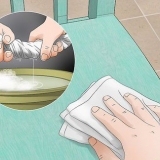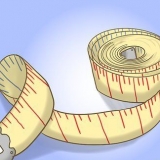Avvia Splatoon 2. premere ZR+ZL nella schermata iniziale. Premere più volte un per saltare tutti gli aggiornamenti e le notizie. premere X per aprire il menu. Selezionare Atrio (o grizzo per Salmon Run). Selezionare Salotto in linea.





Attraverso i social network lascia che i tuoi amici aggiungano tramite i social media. Tocca questa opzione e quindi seleziona un`app per condividere un link di invito. Amici di Nintendo Switch lascia che i tuoi amici invitino tramite il tuo account Switch. I giocatori si sono incontrati ti consente di invitare giocatori con cui hai già giocato. 
Invita gli amici: Tocca l`icona della persona nell`angolo in alto a destra dell`app Nintendo Switch Online per invitare più amici. Per disattivare l`audio della chat: Tocca l`icona del microfono barrata per disattivare l`audio della chat room. Esci dalla chat :: Tocca l`icona X nella parte inferiore dello schermo per uscire dalla chat room.


Utilizzo della chat vocale su nintendo switch
Contenuto
Questo articolo ti mostrerà come chattare in voce su Nintendo Switch. Ci sono due modi per chattare vocale nei giochi appropriati. Puoi chattare con l`app Nintendo Switch Online per dispositivi Android e iOS. Lo stesso Nintendo Switch supporta anche la chat vocale per un auricolare con microfono. Attualmente solo Splatoon 2 e Fortnite sono supportati per la chat vocale online. Più giochi saranno probabilmente disponibili dopo che Nintendo lancerà il servizio online a pagamento a settembre 2018.
Passi
Metodo 1 di 2: utilizzo dell`app Nintendo Switch Online

1. Scarica e installa l`app Nintendo Switch Online. Questa app è disponibile gratuitamente su Google Play Store per dispositivi Android e su App Store per iPhone e iPad. L`app ha un`icona rossa con la parola "online" sotto l`immagine di due Joy-Contro. Segui questi passaggi per scaricare l`app:
- Apri il Google Play Store o App Store.
- Cerca "Nintendo Switch Online".
- Tocca Scaricare o installare accanto all`app Nintendo Switch Online.

2. Apri l`app Nintendo Switch Online. Puoi aprire l`app toccando l`icona nella schermata iniziale del dispositivo o toccando Aprire su Google Play Store o App Store.

3. Accedi all`app Nintendo Switch Online. Se hai aperto l`app, vedrai prima una breve presentazione. Scorri verso sinistra per saltare la presentazione e tocca Accedere. Usa l`e-mail e la password del tuo account Nintendo per accedere. Se non hai ancora un account Nintendo, tocca Crea un account Nintendo nella parte inferiore dello schermo e segui le istruzioni per creare il tuo account.

4. Apri un gioco che supporti la chat online su Switch. Tocca l`immagine di un gioco nella schermata iniziale di Nintendo Switch per aprire il gioco. Attualmente, Splatoon 2 è l`unico gioco online che supporta la chat online tramite l`app.

5. Seleziona le opzioni della chat online. Nei giochi che supportano la chat online, dovrebbe esserci un`opzione per avviare una nuova conversazione o partecipare a una conversazione esistente nel menu principale o nel menu delle opzioni. Poiché Splatoon 2 è l`unico gioco a supportare la chat online finora, puoi utilizzare questi passaggi per accedere all`Online Lounge in Splatoon 2:

6. Entra in una stanza esistente o selezionaCrea una stanza. Se hai un invito, puoi selezionare una stanza in cui entrare. Se non hai inviti, seleziona Crea una stanza.

7. Scegli una modalità di gioco. Qui puoi scegliere Lotta privata o qualsiasi altro tipo di combattimento.
Se disponibile, puoi selezionare la casella di controllo per proteggere con password la tua camera.

8. Toccaok. Questo è il pulsante al centro dello schermo di Nintendo Switch.

9. ToccaInvia messaggio al mio dispositivo smart. Come creare una chat room nell`app Nintendo Switch Online sul tuo smartphone o tablet.

10. Tocca la barra della chat nella parte inferiore dell`app. Tocca la chat nella parte inferiore dello schermo del tuo smartphone o tablet. È così che apri la chat room, con le opzioni per invitare gli amici.

11. Invita i tuoi amici nella tua chat room. Ci sono tre modi per invitare amici nella tua chat room.

12. Usa le opzioni di chat di Nintendo Switch Online. Nella chat room di Nintendo Switch Online hai le seguenti opzioni:
Metodo 2 di 2: utilizzo di una cuffia con microfono

1. Collegare una cuffia con microfono all`ingresso jack. L`ingresso jack si trova nella parte superiore di Nintendo Switch, accanto all`apertura della scheda di gioco.

2. Apri un gioco multiplayer adatto. Tocca l`immagine di un gioco nella schermata iniziale di Nintendo Switch per aprire il gioco. Fortnite è attualmente l`unico gioco che supporta la chat multiplayer tramite headset. Puoi scaricare questo gioco gratuitamente dal Nintendo eShop.

3. Seleziona una modalità multigiocatore. Nei giochi adatti, puoi parlare con i tuoi compagni di squadra attraverso le cuffie. In Fortnite puoi parlare con la tua squadra o con il tuo amico in modalità Battle Royal.
Articoli sull'argomento "Utilizzo della chat vocale su nintendo switch"
Condividi sui social network:
Simile
Popolare